Win7旗舰版如何禁止u盘访问?
U盘经常在不同电脑使用读写的话,很容易感染电脑病毒,然后在继续传入电脑,那要怎么解决这个问题呢?今天小编就给大家分享win7系统禁止u盘访问,提高安全的具体步骤吧。
Win7旗舰版如何禁止u盘访问?
1、首先,按组合键“Win+R”(Win就是在ctrl和alt中间的键)打开运行,然后输入“regedit.exe”。
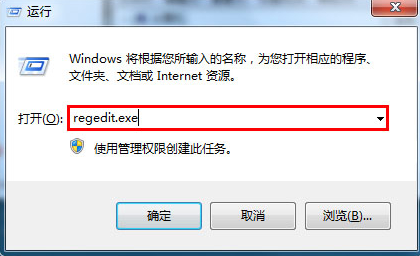
2、按回车键,进入“注册表编辑器”并依次展开“HKEY_LOCAL_MACHINE→SYSTEM→CurrentControlSet→services→USBSTOR”找到“Start”项,然后单击“右键”在弹出的窗口中将数值数据框中的默认值“3”改为“4”点击“确定”即可。
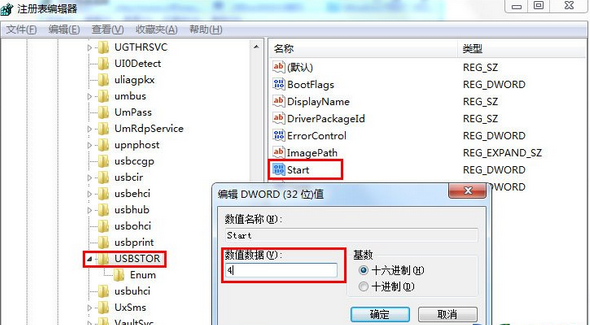
3、完成如上操作后我们就可以屏蔽u盘了,此时当u盘插入电脑后就不会再运行起来。
相关文章
- Win7旗舰版电脑启动慢怎么处理?
- Win7旗舰版桌面图标不见了怎么回事呢?
- Win7旗舰版系统远程桌面停止工作怎么办?
- Win7旗舰版打开浏览器蓝屏错误igdpmd64.sys怎么办
- Win7旗舰版怎么把网上邻居放到桌面
- Win7旗舰版连接打印机失败错误0x00000002如何解决?
- Win7旗舰版系统IE浏览器收藏夹栏变灰色无法点击怎么办?
- Win7旗舰版最全面电脑蓝屏开不了机处理方法
- Win7旗舰版电脑虚拟内存不足如何解决
- Win7旗舰版的文件命名规则是什么?
- Win7旗舰版关机后一直显示正在注销怎么办
- Win7旗舰版分辨率调错了导致电脑黑屏怎么办?
- Win7旗舰版怎么查看同一个局域网的其他电脑IP?
- Win7旗舰版打游戏如何全屏?
- Win7旗舰版怎么设置护眼色
- Win7旗舰版系统蓝屏错误提示代码win32k.sys需要怎么处理?
